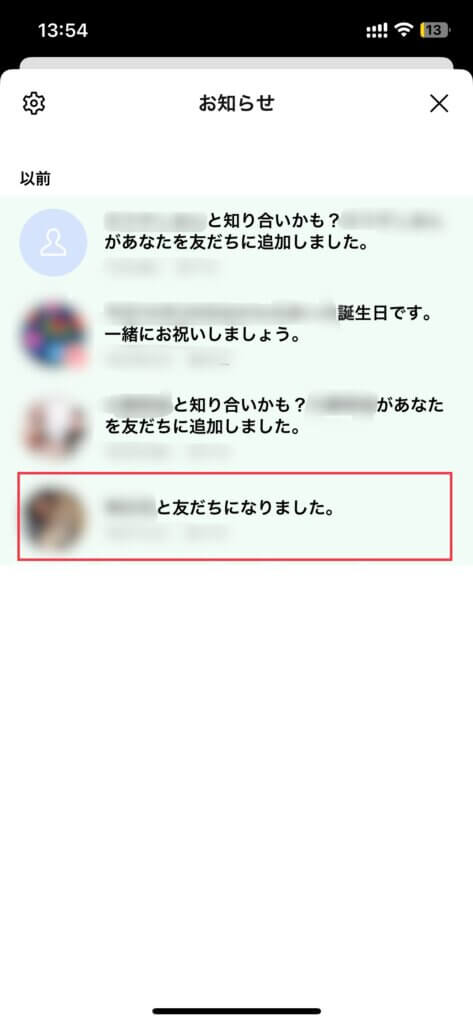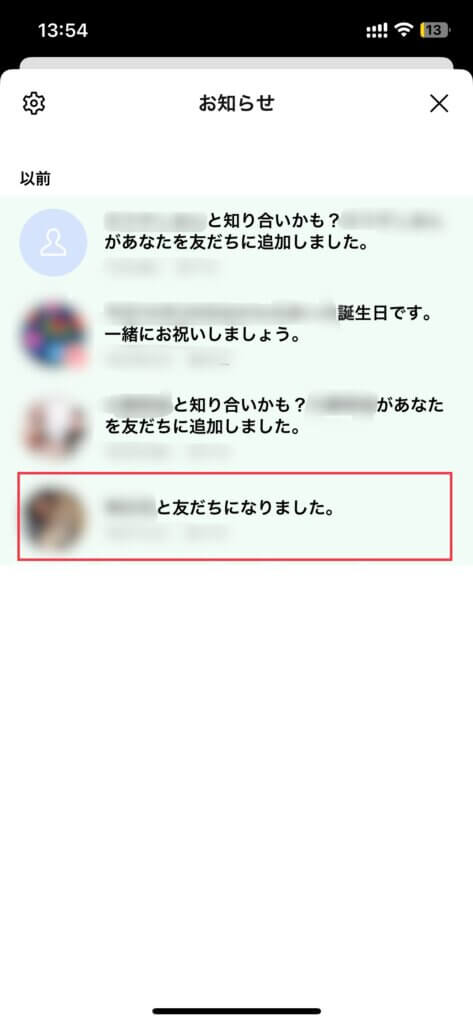LINEで連絡先を交換したけど、返信がこずに相手も友達追加できているのかな?と気になったことはないですか?
せっかく交換したのに実は友達追加できていなかったなんて事態はとても心配になってしまいますよね。

友達追加の確認方法は?
友達になれているのかどうやってわかる?
友達追加してちゃんとつながれているのか確認する方法がいくつかあります。
こちらの記事では友達に追加した際の確認方法を紹介しています。
\この記事を読んでわかること/
- 友達追加の確認方法
目次
LINEの友達追加の確認方法
友達追加をした後にこの確認方法を知っていれば、スムーズにメッセージのやり取りや通話ができますよね。
ここでは友達追加できているか確認する方法を5つ紹介します。
- 相手に音声通話をかける
- トーク画面でメッセージを送る
- 友達リストの「知り合いかも?」を見る
- 相手のLINEVOOMの投稿を見る
- ホーム画面のお知らせを見る
この5つの方法について説明していきますね。
①相手に音声通話をかける
STEP
友達リストから相手の名前をタップ。
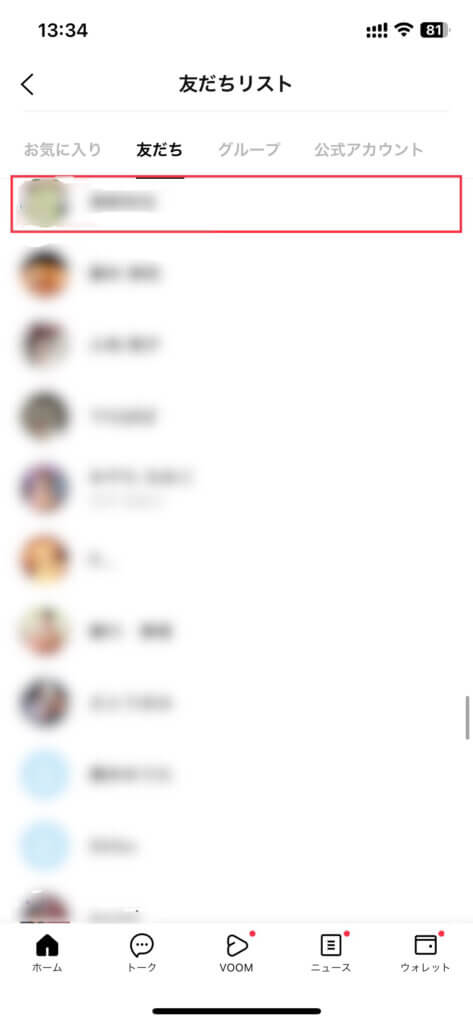
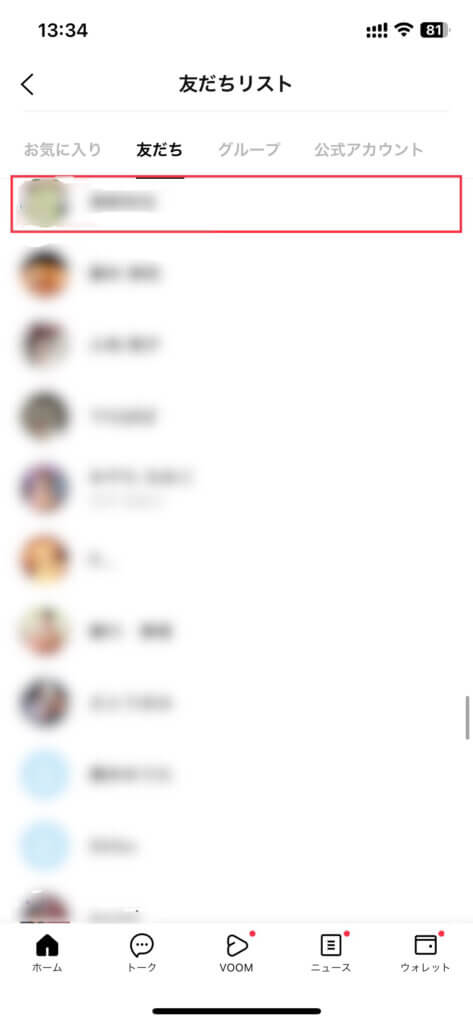
STEP
相手のホーム画面が表示、「音声通話」をタップ。
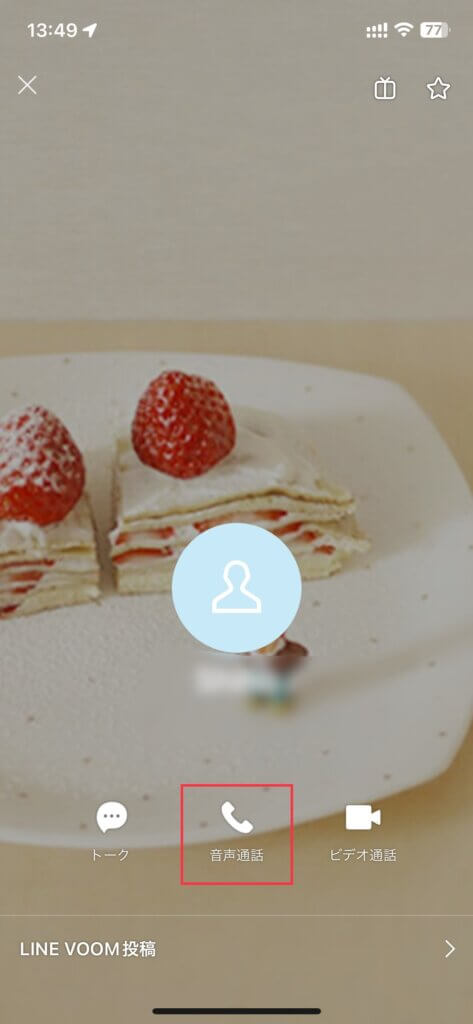
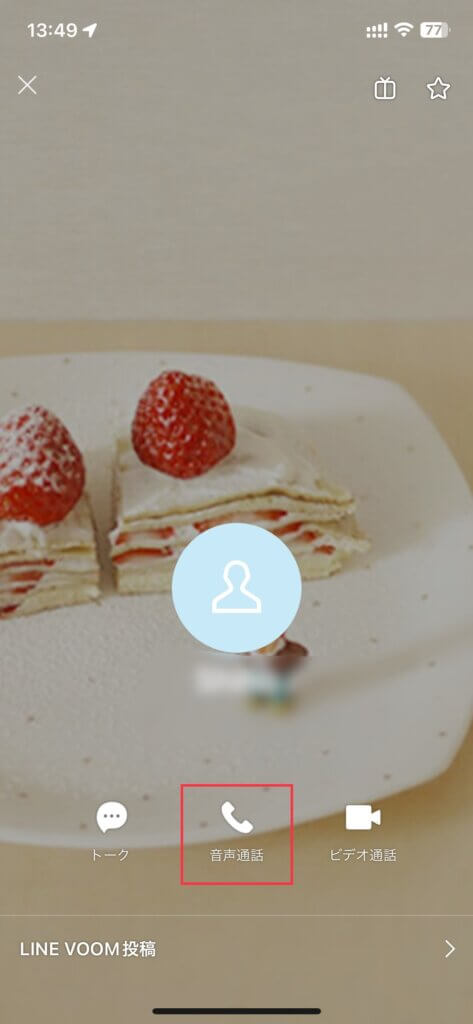
STEP
「音声通話を開始しますか?」と表示、「開始」をタップすると音声通話が開始される。
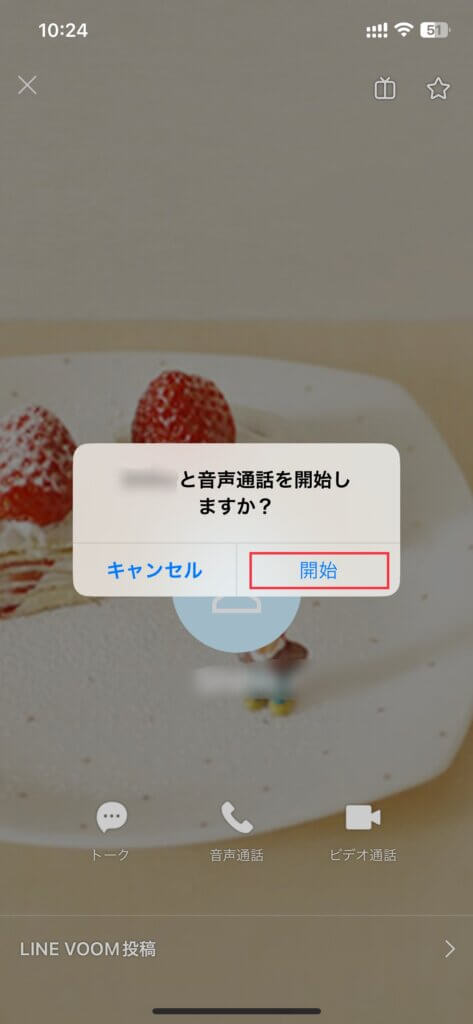
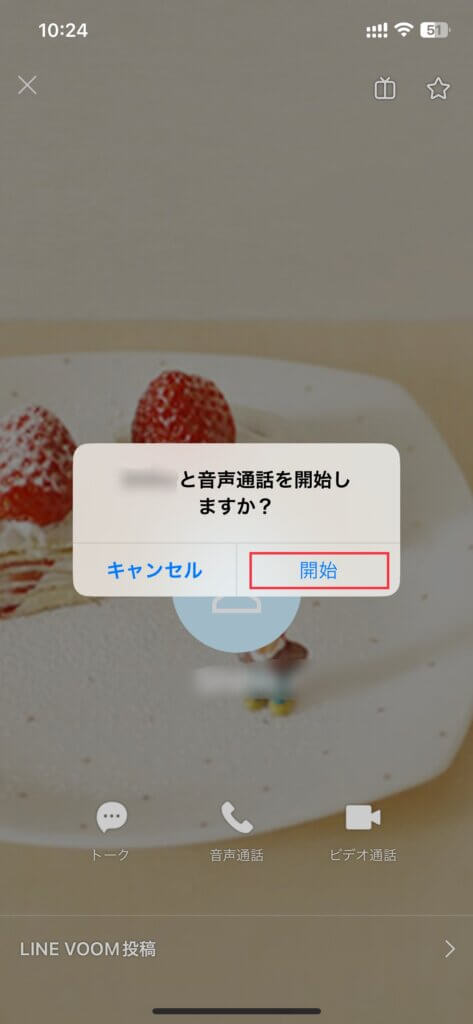
②トーク画面でメッセージを送り、「既読」がつく、もしくは返信がある。
STEP
友達リストから相手の名前をタップ。
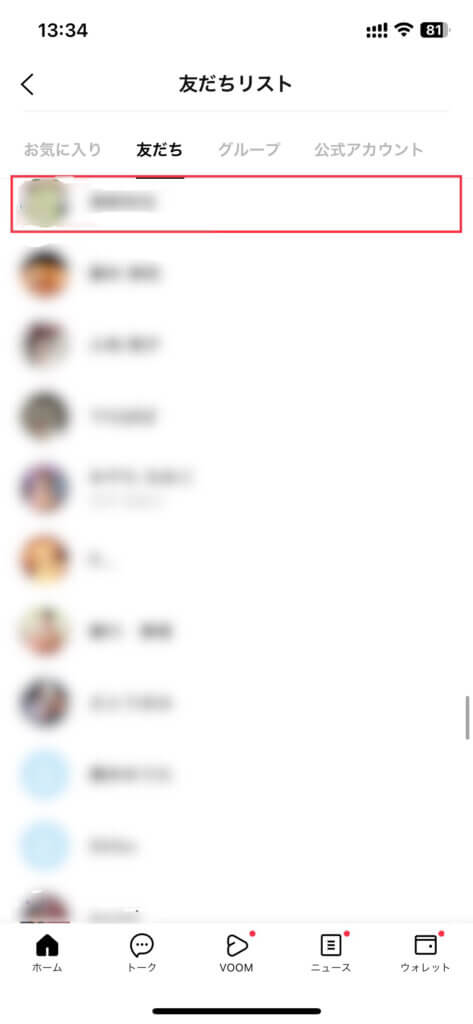
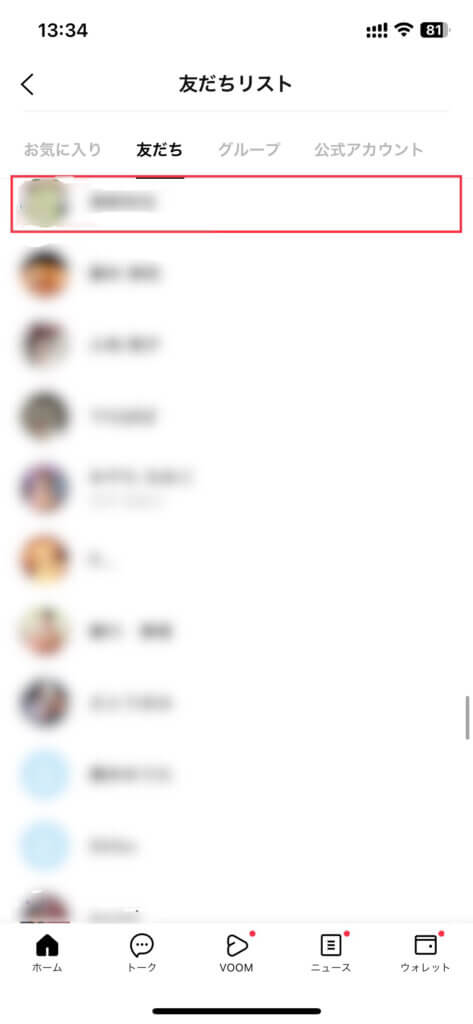
STEP
相手のホーム画面が表示され、「トーク」をタップ。
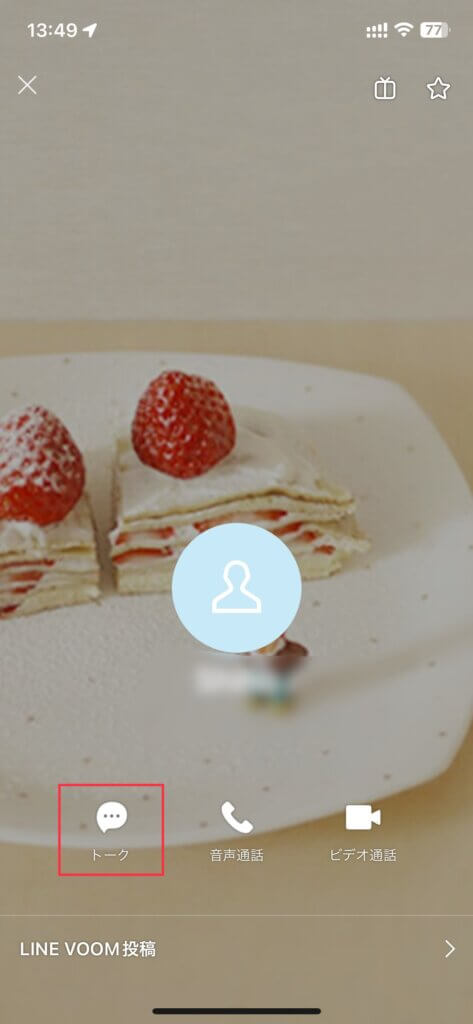
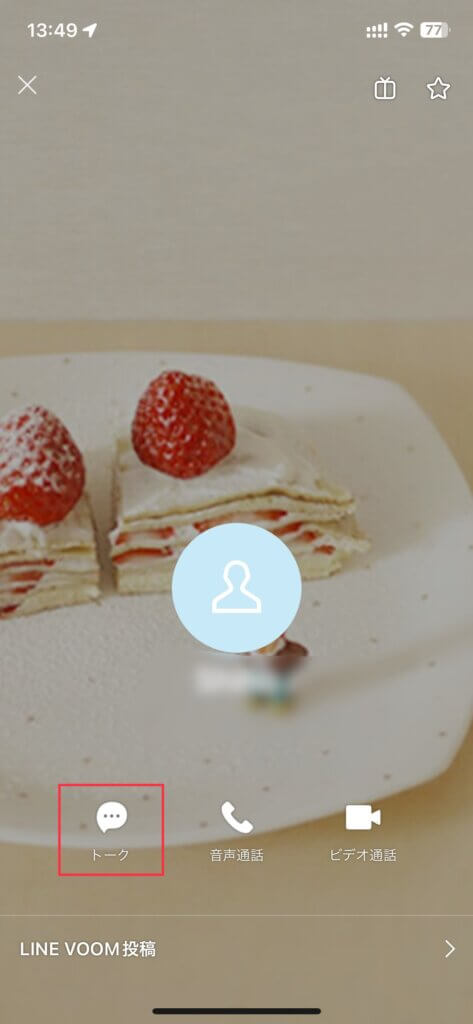
STEP
相手とのトークルームが表示され、メッセージを送信すると「既読」がつく。または、返信がきたら友達追加できている。
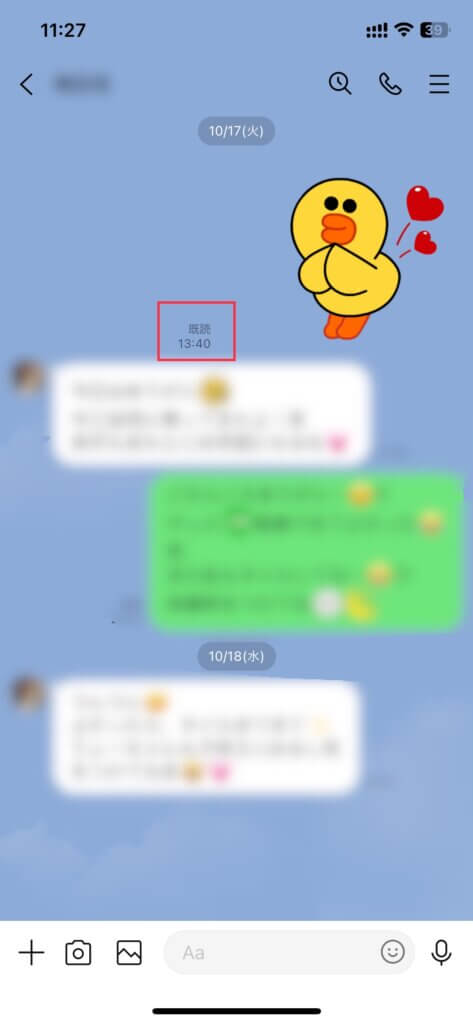
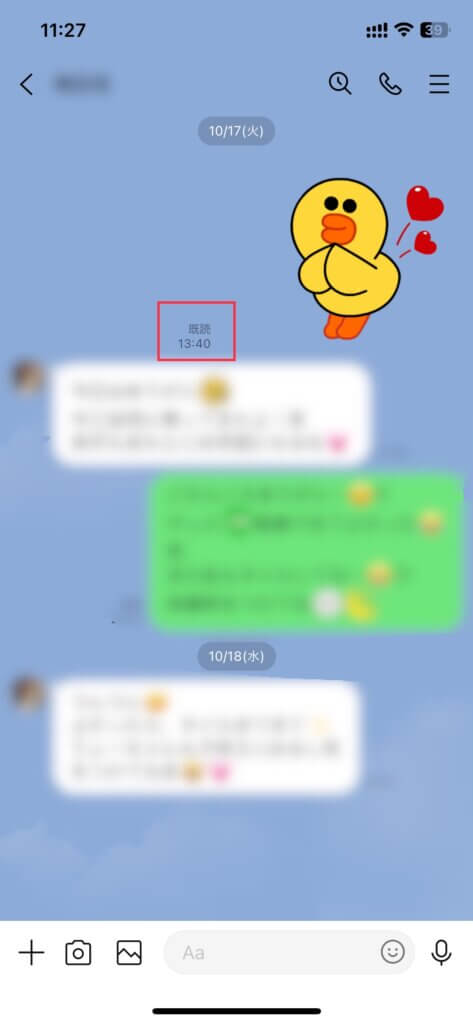
③友達リストの「知り合いかも?」を見る
STEP
トーク画面左下のホーム画面をタップ。
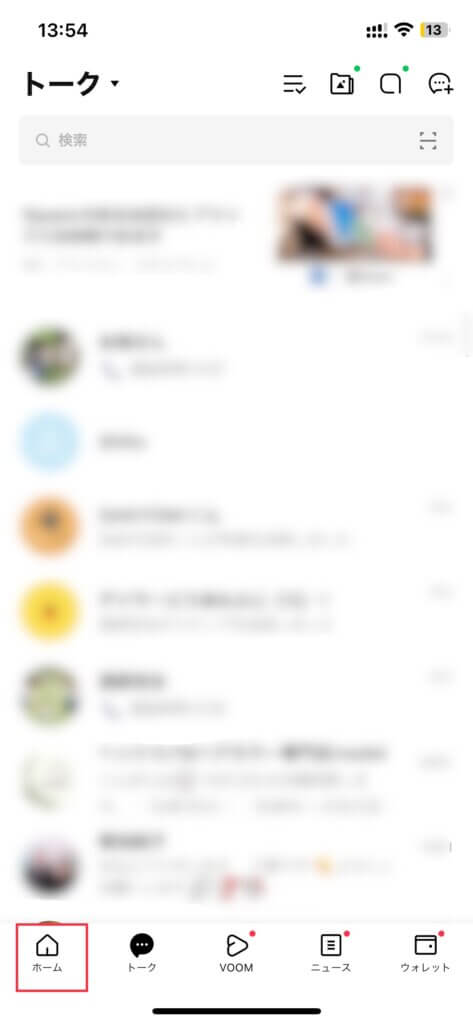
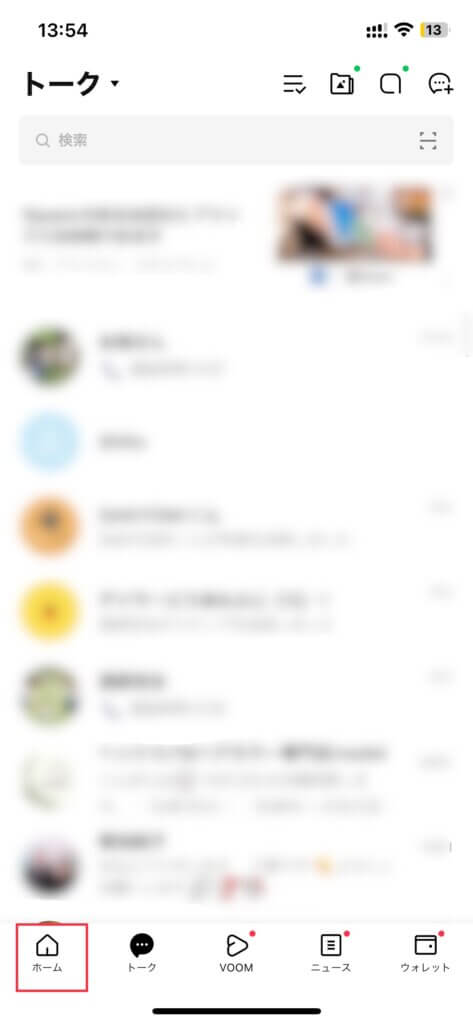
STEP
ホーム画面右上の友達リスト横の「すべてを見る」をタップ。
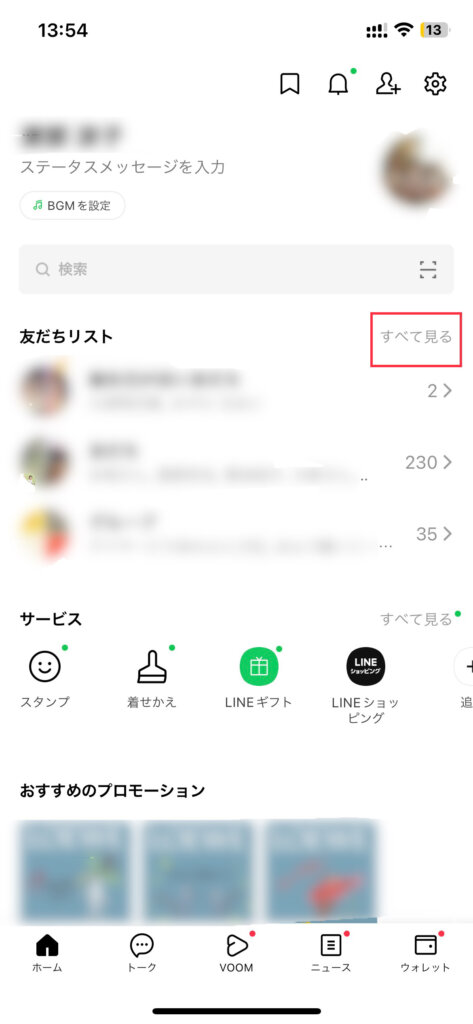
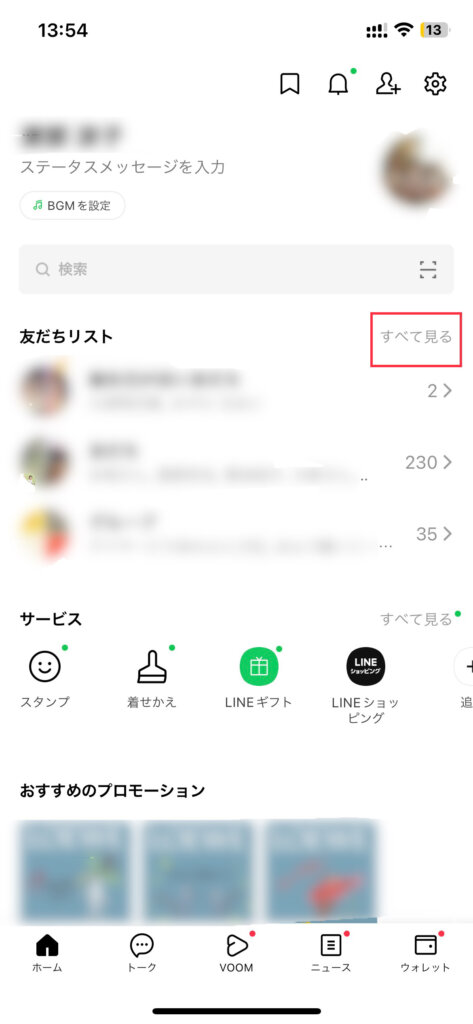
STEP
友達リスト画面の上にある「知り合いかも?」をタップ。
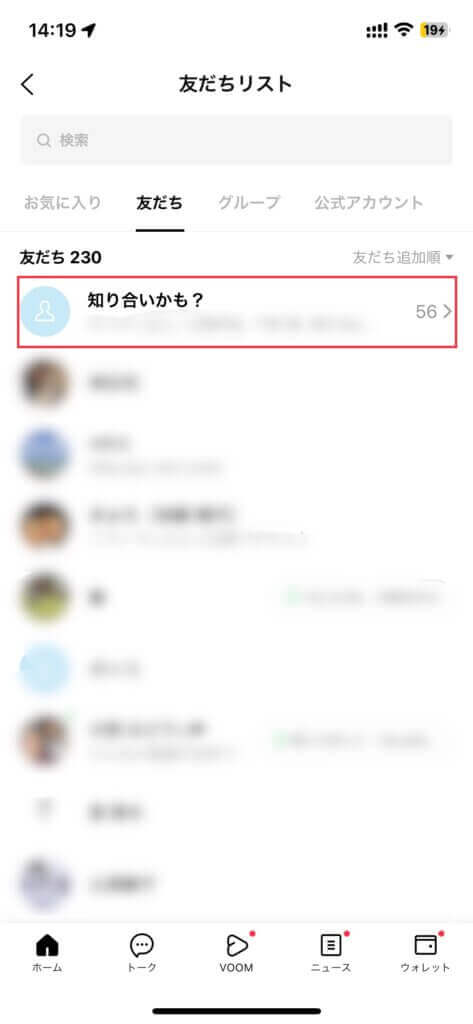
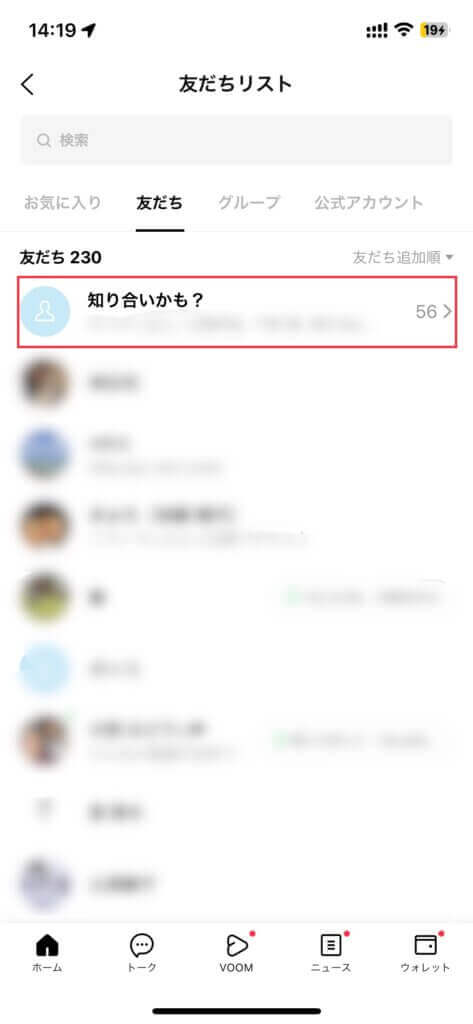
STEP
「知り合いかも?」の一覧から「電話番号で友達追加されました」と表示されていると追加ができている。
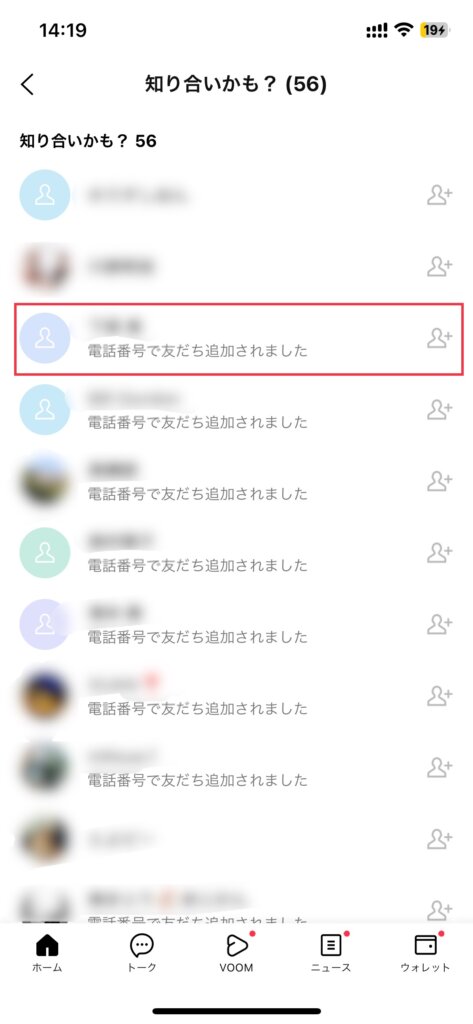
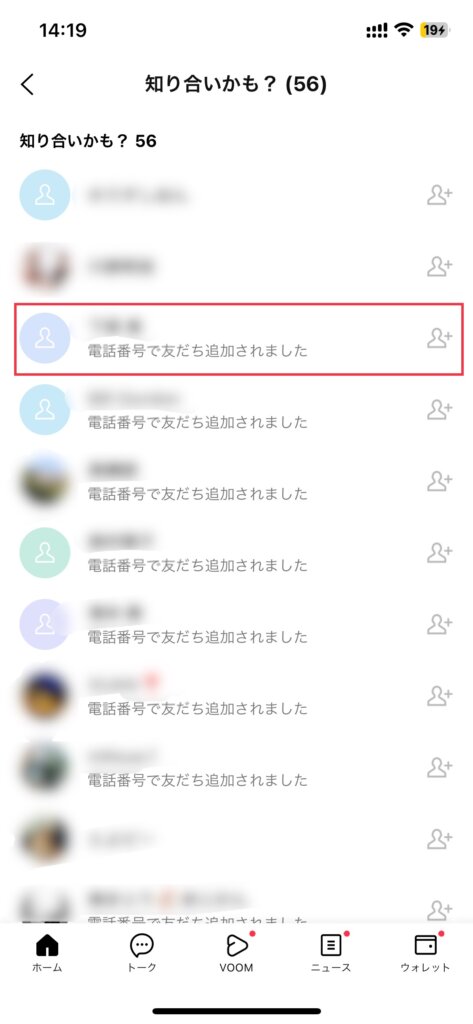
④相手のLINEVOOM投稿から確認する
STEP
友達リストから相手の名前をタップ。
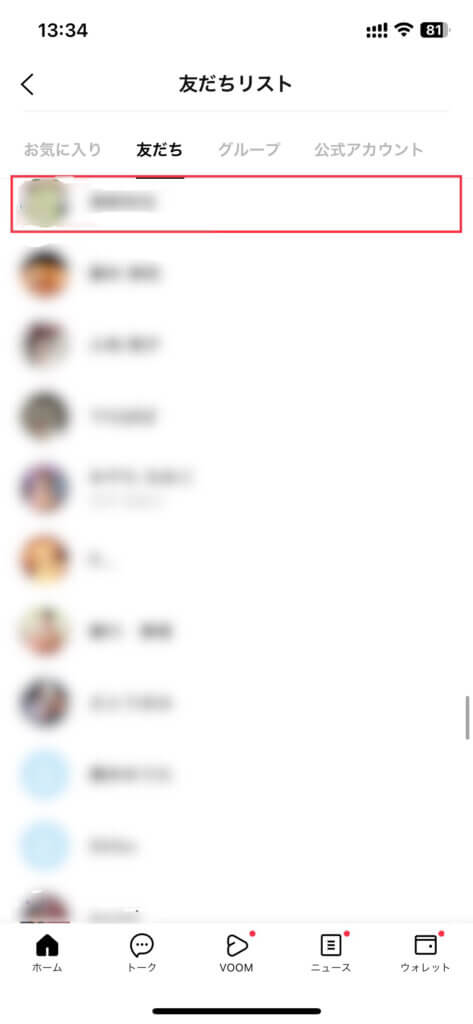
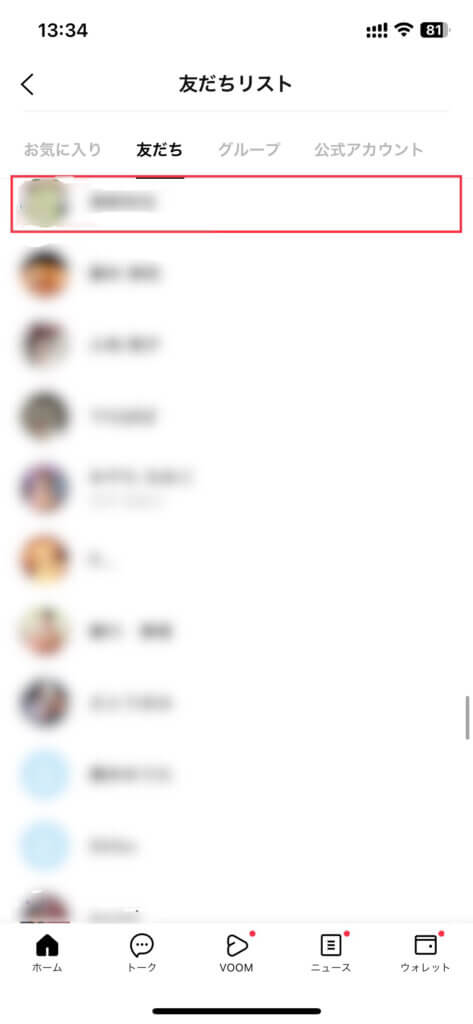
STEP
相手のホーム画面下の「LINEVOOM投稿」をタップ。
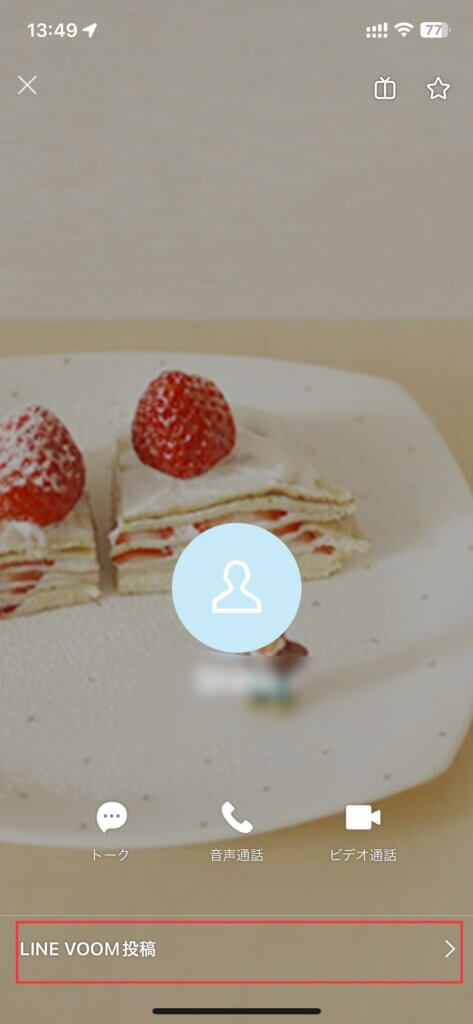
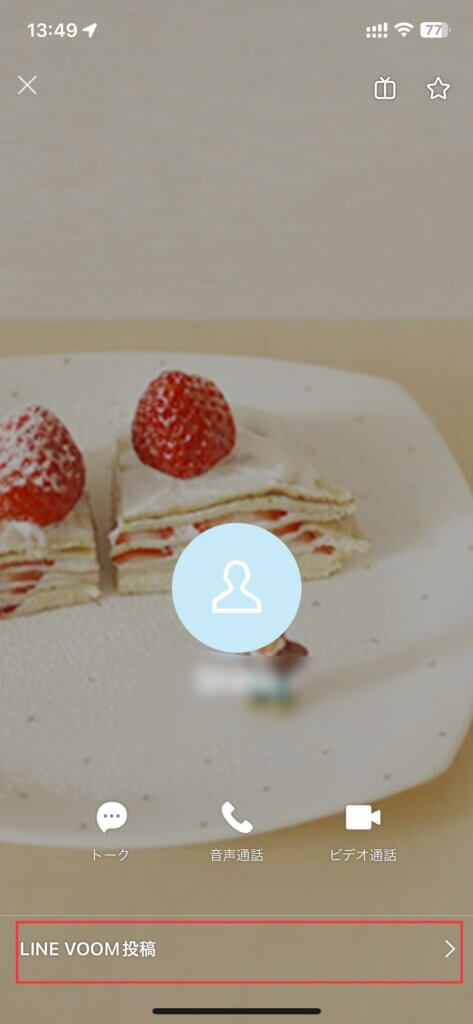
STEP
LINEVOOM投稿に「いいね・コメントのアイコン」が表示されていれば友達追加ができている。
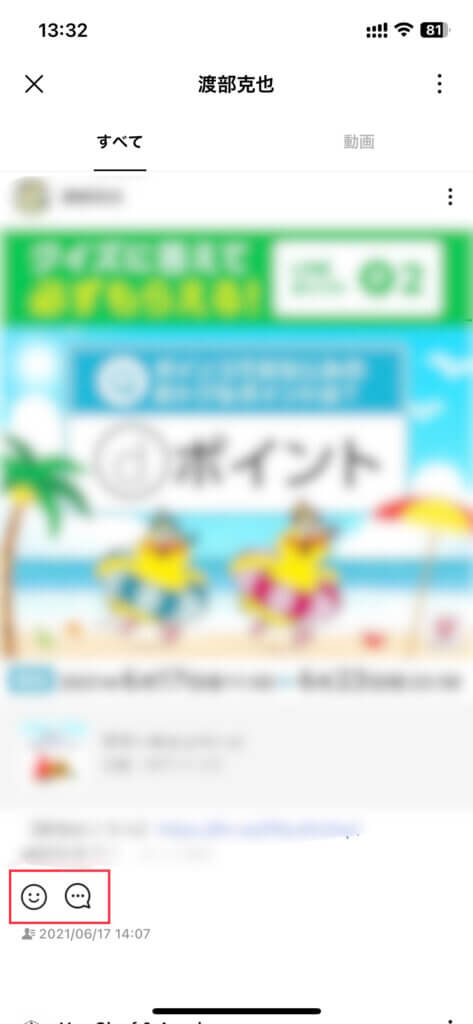
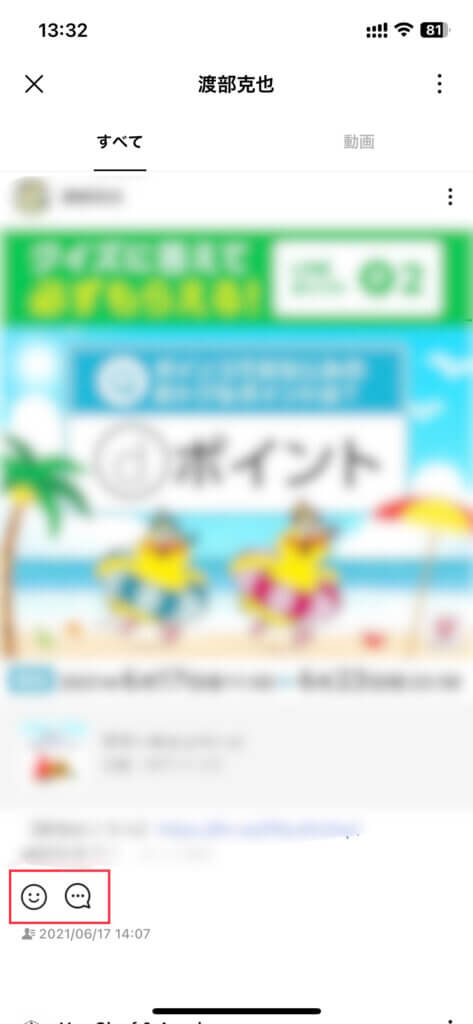
投稿にアイコンが3つ表示されている場合は、「全体公開」のため友達追加していなくても表示されるので注意。
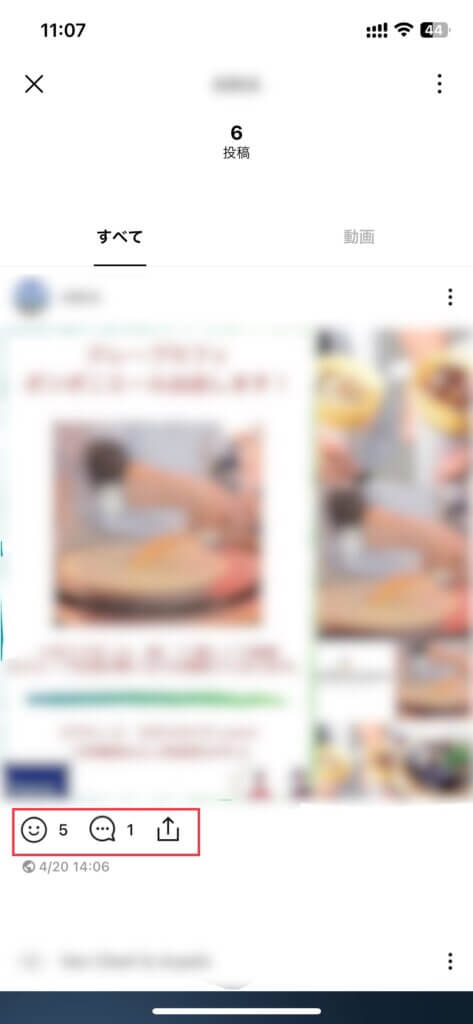
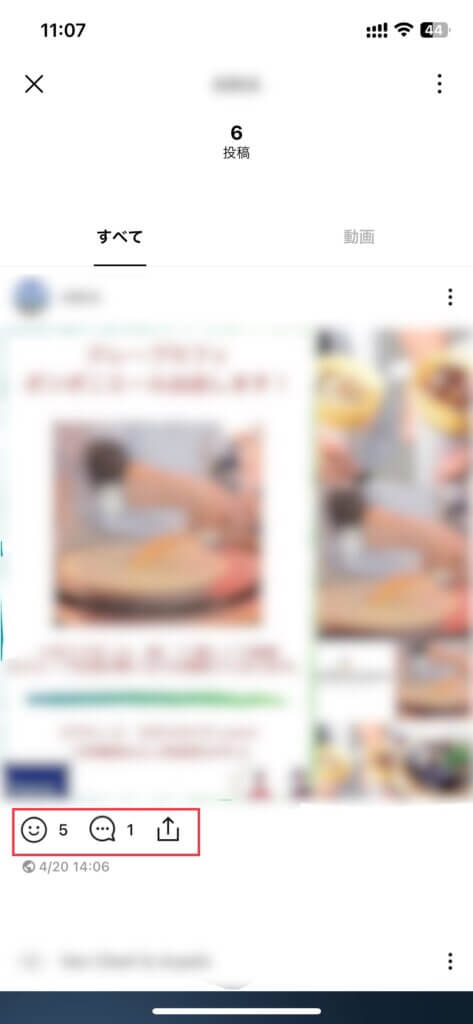
LINEVOOM投稿を非公開としている、または投稿をしていない場合は表示されないので注意が必要です。
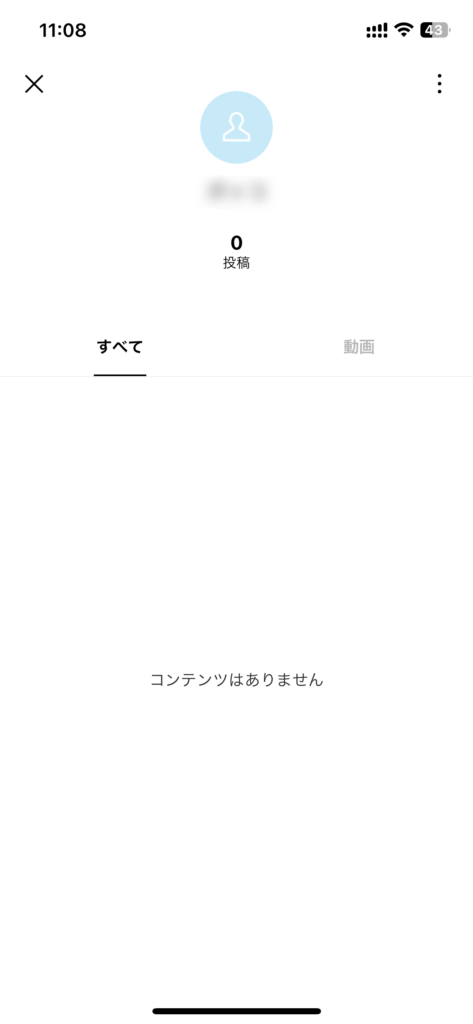
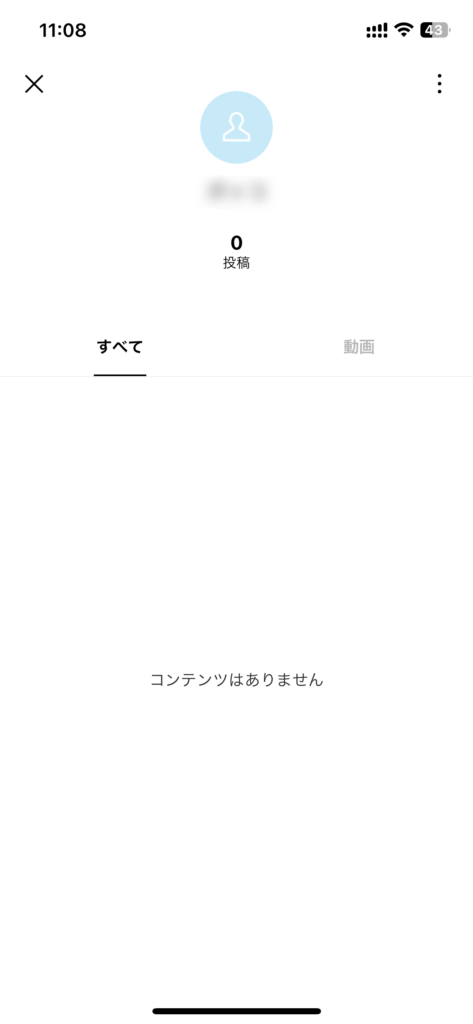
⑤ホーム画面のお知らせから確認する
STEP
トーク画面一覧から左下の「ホーム」をタップする。
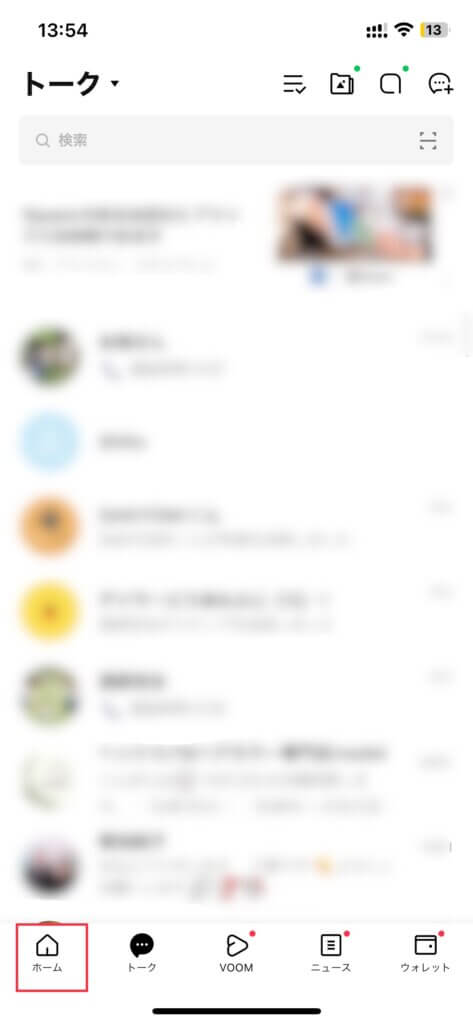
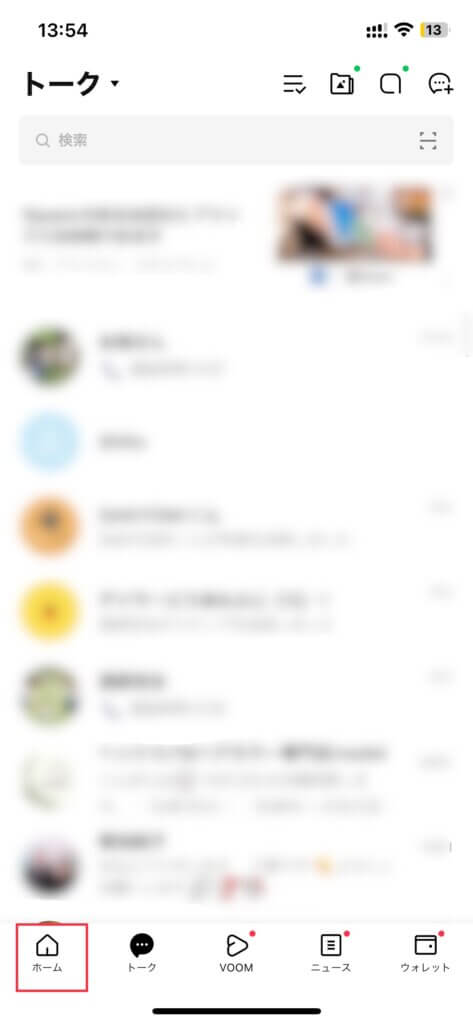
STEP
ホーム画面上のお知らせアイコン(ベルマーク)をタップ。
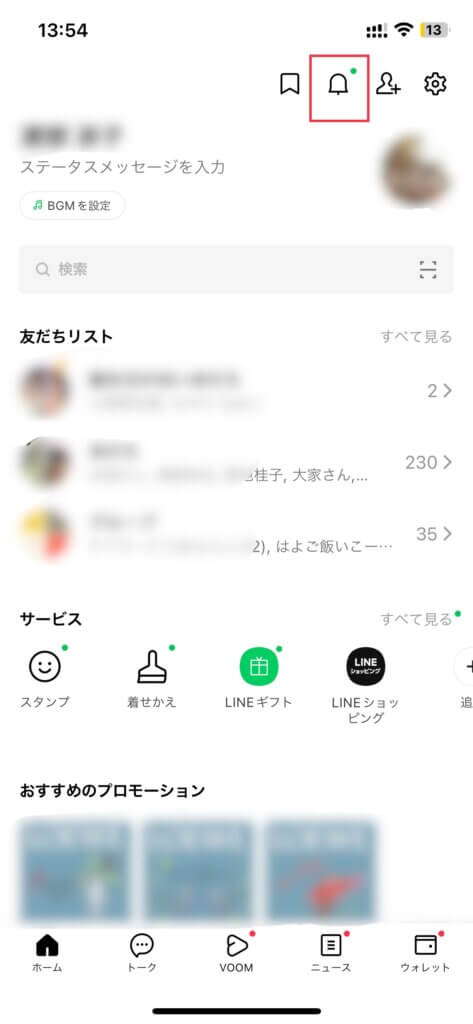
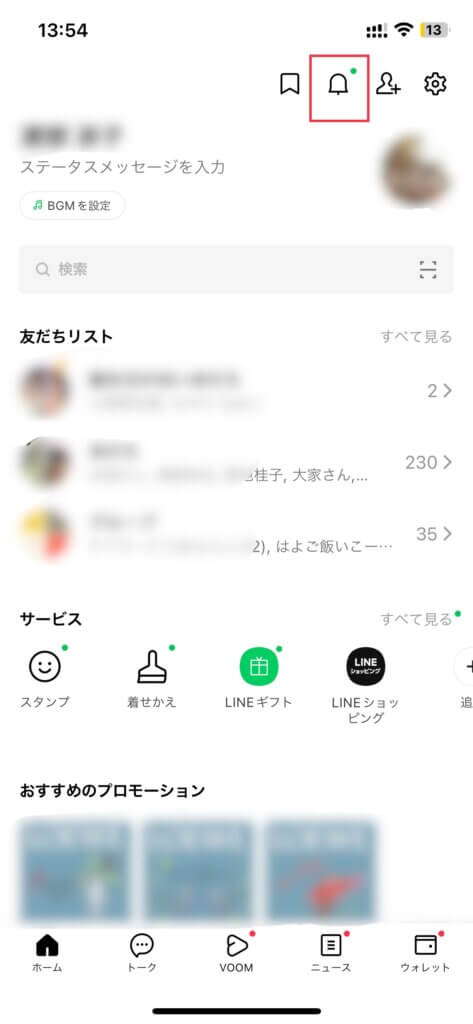
STEP
お知らせ画面の履歴に「友達になりました」と通知があれば追加ができている。